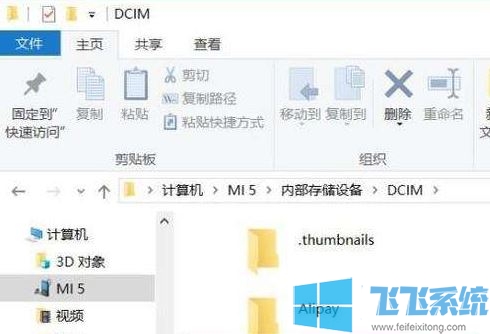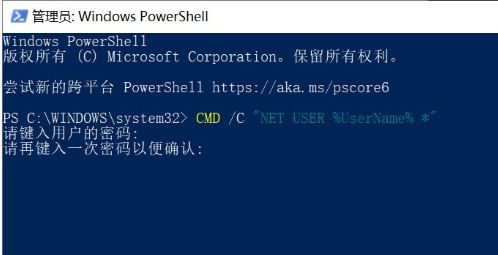win10系统更新失败错误代码0x8007139f的最新解决方法(图文)
- 编辑:飞飞系统
- 时间:2020-10-13
相信很多使用win10系统的用户都应该注意到过,win10系统每隔一段时间都会在电脑关机的时候自动进行更新,不过一般很快就能够完成更新。有一些朋友的电脑在进行win10系统更新的时候可能会碰到更新失败并提示错误代码0x8007139f的情况,这是因为更新过程中遇到了未知错误导致的。解决方法也很简单,我们可以将之前下载的更新内容删除并重新及性能更新,下面大家跟飞飞系统小编一起来看看详细的操作方法吧。
1、首先使用“win+R”组合键打开“运行”窗口,在窗口中输入“services.msc”命令并按下回车键。
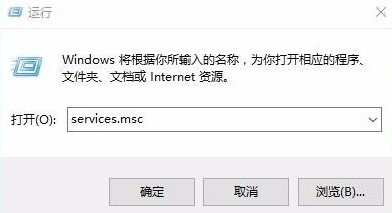
2、此时会打开服务窗口,在窗口右侧的服务列表中找到“Windows Update”服务并双击打开它。
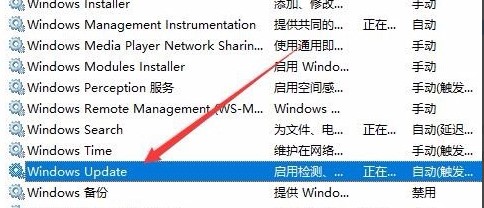
3、打开Windows Update服务属性窗口后,如下图所示点击“停止”按钮。
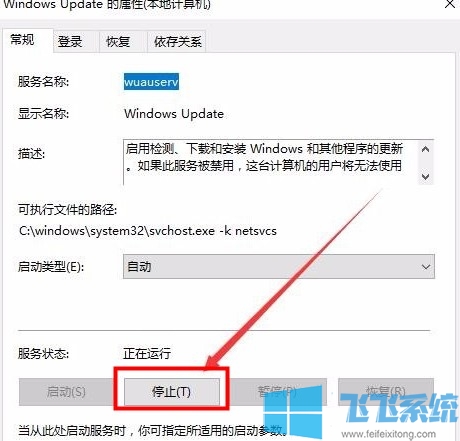
4、接着在电脑中按照“C:\Windows\SoftwareDistribution”路径打开“SoftwareDistribution”文件夹。
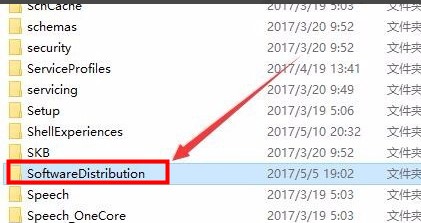
5、在“SoftwareDistribution”文件夹中找到“DataStore”文件夹,将该文件夹中的所有文件全部删除。
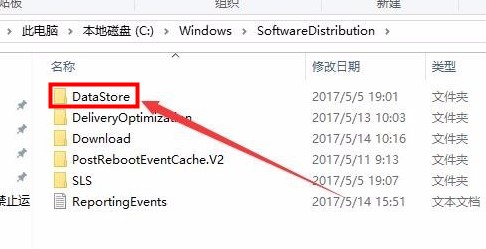
6、接着返回“SoftwareDistribution”文件夹中,找到并删除“Download”文件夹。
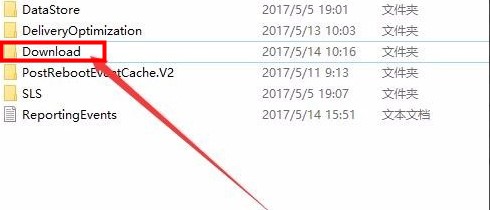
7、之后回到服务窗口,将Windows Update服务重新启动,并重启电脑就可以了。
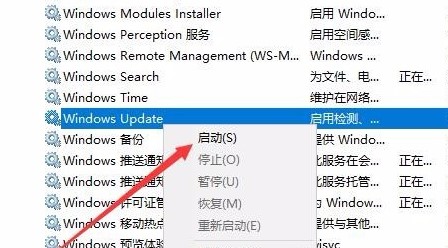
以上就是win10系统更新失败错误代码0x8007139f的最新解决方法,如果你在更新win10系统的时候也碰上了0x8007139f错误,可以参考上面的方法来解决哦。
win10系统更新失败错误代码0x8007139f的最新解决方法
1、首先使用“win+R”组合键打开“运行”窗口,在窗口中输入“services.msc”命令并按下回车键。
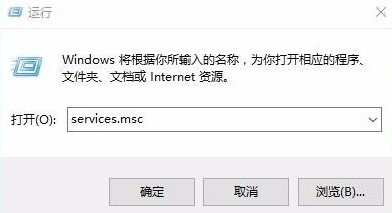
2、此时会打开服务窗口,在窗口右侧的服务列表中找到“Windows Update”服务并双击打开它。
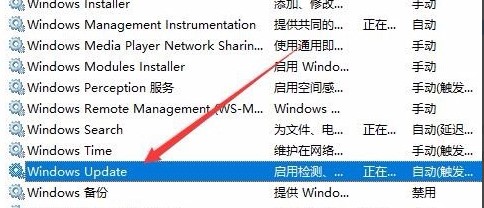
3、打开Windows Update服务属性窗口后,如下图所示点击“停止”按钮。
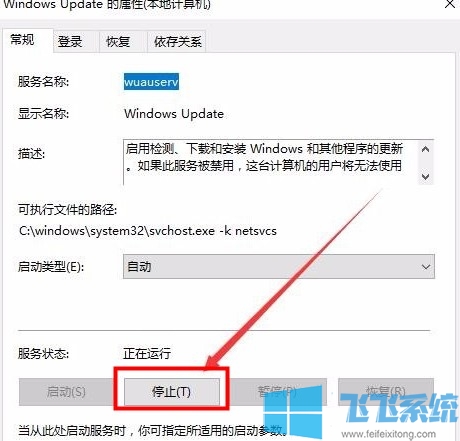
4、接着在电脑中按照“C:\Windows\SoftwareDistribution”路径打开“SoftwareDistribution”文件夹。
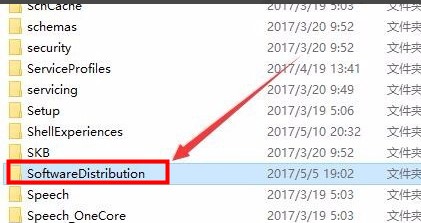
5、在“SoftwareDistribution”文件夹中找到“DataStore”文件夹,将该文件夹中的所有文件全部删除。
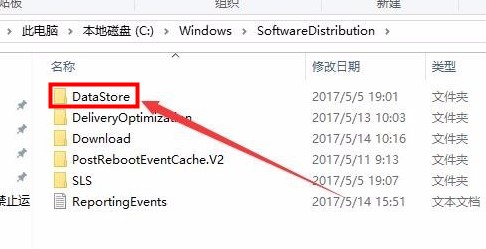
6、接着返回“SoftwareDistribution”文件夹中,找到并删除“Download”文件夹。
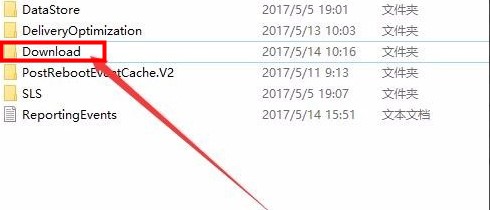
7、之后回到服务窗口,将Windows Update服务重新启动,并重启电脑就可以了。
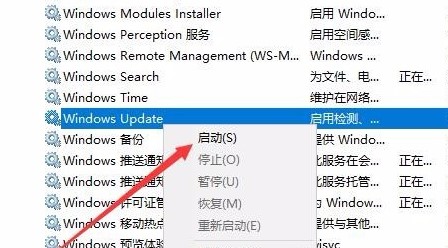
以上就是win10系统更新失败错误代码0x8007139f的最新解决方法,如果你在更新win10系统的时候也碰上了0x8007139f错误,可以参考上面的方法来解决哦。